Realtek HD Audio для Windows 10 — что это такое, как выбрать
Звуковые драйверы позволяют оборудованию компьютера осуществлять вывод и ввод звуковых сигналов, их перекодировку и некоторые другие специфические задачи. Без этого ПО пользователь попросту не сможет послушать музыку или записать голос через микрофон веб-камеры или специального устройства.
Наиболее популярным пакетом драйверов для звуковых карт является Realtek HD Audio Driver, который используется не только на новых операционных системах виндовс версий 7, 8 или 10, но и на более старых ОС по типу виндовс 2003, XP или 2000. Иногда с этими драйверами происходят проблемы, и нужно обновить их или переустановить заново. В этом материале рассказано, что собой представляет Реалтек аудио драйвер для Windows 10, для чего он нужен и как его обновить.
Что такое такое Realtek High Definition Audio
Звуковые драйверы от Realtek представляют собой наиболее популярный и лучший пакет драйверных программ, необходимый, чтобы звуки и музыка на персональном компьютере под управлением операционной системы виндовс могли воспроизводиться без каких-либо проблем.
How to Download and Update Realtek HD Audio Driver on Windows 10 or Windows 11
Драйвер для звука для Windows 10 способен поддерживать цифровые форматы аудиозаписей в стерео режиме с разрешением до 24 бит и частоты 192 кГц. Также есть поддержка 5.1 канального аудио типа Dolby Digital.
Обратите внимание! Программное обеспечение устанавливается на ПК или ноутбук в качестве обычного приложения, поэтому чтобы изменения или настройки вступили в силу, необходимо выполнить перезапуск компьютера или ноутбука.
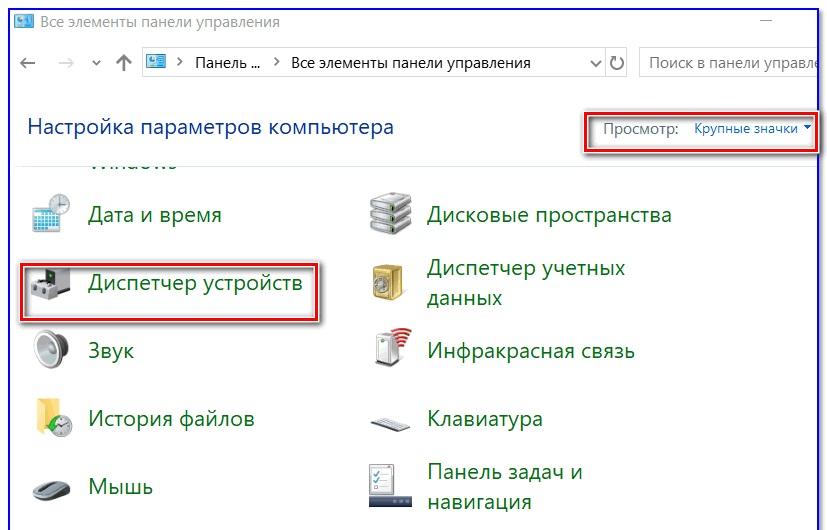
Переход в диспетчер устройств через панель управления
Драйверы звуковые для Windows 10 от Realtek являются наиболее популярными программами для современных и устаревших звуковых карт. Нужны они для многих ПК и ноутов, особенно для устройств, работающих под управлением Windows XP, 2000 или 2003. Все дело в том, что эти версии ОС не устанавливают драйверы звука самостоятельно.
Для чего нужен Realtek HD Audio для Windows 10, 8, 7 и XP
Как уже стало понятно, драйверы для виндовс 10 на звук нужны для корректного и качественного воспроизведения аудиофайлов или системных звуков, а также для организации функции записи голоса или музыки. Все дело в том, что без специальных драйверных приложений аппаратное обеспечение не сможет нормально взаимодействовать с периферийными устройствами и некоторыми программами, воспроизводящими звуки и музыку.
Существуют различные виды драйверов от разных производителей, но именно Реалтек HD Audio для виндовс 10, 8, 7 или XP является наиболее популярным, так как заслужил свою известность благодаря следующим преимуществам:
- поддержка технологии Plug and Play и устройств, использующих ее;
- работа с утилитами Realtek Sound Effect Manag и Realtek Soundman;
- возможность воспроизводить звук по технологиям Direct Sound 3D, A3D и I3DL2;
- наличие детекторов для распознавания звучания музыкальных инструментов;
- поддержка огромного количества звуковых форматов файлов;
- наличие программы для настройки звучания, обладающей понятным интерфейсом пользователя (подходит и новичкам, и профессионалам);
- возможность конфигурировать звук через эквалайзер, который имеет десять ползунков настройки;
- эмуляция игровых и звуковых окружений для любителей видеоигр;
- хорошая частота пропускания звука.
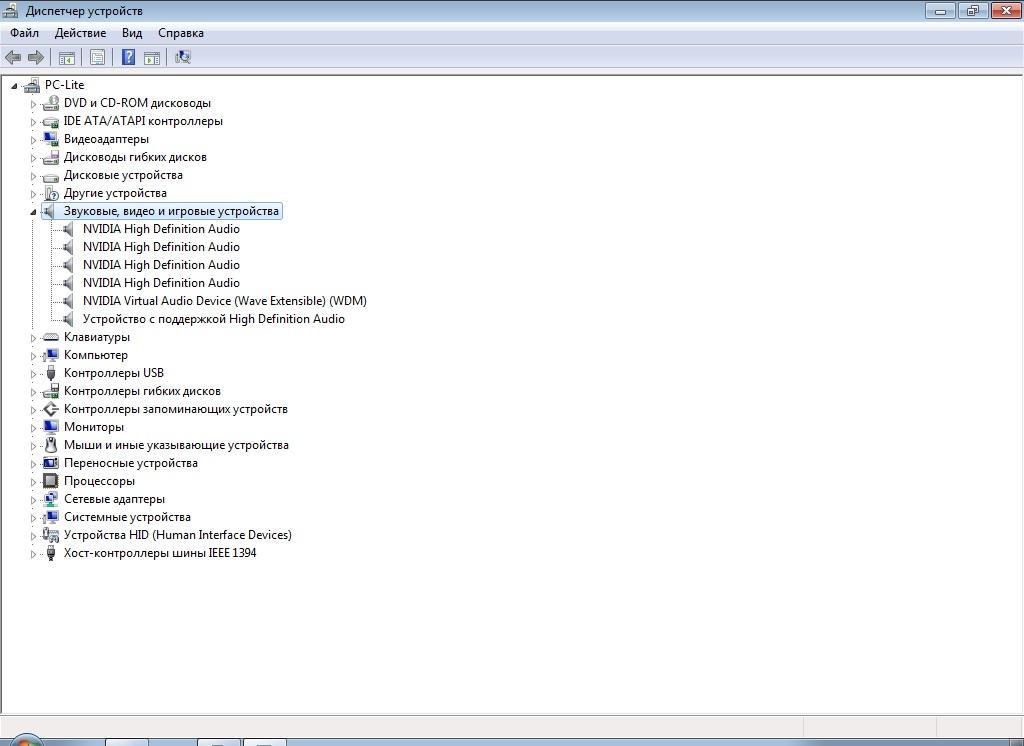
Проверка драйверов через диспетчер устройств
Обратите внимание! Если пользователь хочет наслаждаться качественным звуком в компьютерных играх, фильмах или сериалах, а также при игре на музыкальных инструментах, то аудио драйвер Реалтек для виндовс 10 является для него идеальным решением.
Где найти драйверы для звуковой карты на Windows
Если речь идет именно о Реалтек, то производить поиски нужно на официальном сайте разработчика или в проверенных местах, которые регулярно выкладывают обновления драйверного программного обеспечения. На самом деле, в поздних версиях операционной системы виндовс (7, 8 или 10) драйверы часто идут в комплекте с образом ОС и скачивать их дополнительно не требуется.
Обратите внимание! В редких случаях, когда пользователь устанавливает какую-либо стороннюю облегченную сборку, в системе может не оказаться нужного ПО. Придется скачивать его дополнительно, но работать с такими системами не рекомендуется.
Наиболее безопасным способом установки через Глобальную сеть будет переход на официальный сайт Реалтек, поиск необходимой версии драйверного программного обеспечения, подходящего по разрядности и версии к ОС виндовс, его загрузка и установка. Если пытаться найти нужные дрова на сторонних ресурсах, то есть большой риск заразить свой персональный компьютер или ноутбук вредоносным ПО, которое может вывести систему из строя и даже украсть личные данные пользователя.
Как правильно определить, какие драйверы для звуковой карты нужны: используется Realtek HD или Realtek AC97
Самым простым и быстрым способом узнать, установлены ли на ПК или ноуте драйверы звуковой карты для Windows 10, является проверка наличия значка громкоговорителя в панели уведомлений, находящейся в правой части панели задач. Если значок есть, то все в порядке, а если его нет или он зачеркнут, то драйверного ПО нет или оно повреждено.
Еще один способ заключается в переходе в панель управления любым удобным методом и поиск раздела «Оборудование и звук». В нем должна быть ссылка на приложение управления Realtek HD Audio. Если ее нет, то, скорее всего, и драйверов тоже нет.
Обратите внимание! Наиболее точным методом проверки является использование диспетчера устройств. Все, что нужно сделать, так это перейти в окно утилиты, найти раздел «Звуковые устройства» и раскрыть его. В списке должны быть строчки, названия которых содержат слово «Realtek».
Чтобы правильно определить, какие именно программы нужно будет скачать для установки или обновления драйверного обеспечения звуковых девайсов, необходимо узнать модель своей звуковой карты или материнской платы. Быстрее всего это можно сделать, если прочитать документацию к компьютеру, но ее редко кто хранит, поэтому, скорее всего, придется воспользоваться другим методом, описанным ниже:
- Скачать программу для проверки характеристик своего ПК или ноутбука. К примеру, AIDA64.
- Установить ее на свое устройство и запустить главное окно.
- Перейти в раздел «Материнская плата» или «Звуковая карта» и найти название и модель девайсов.
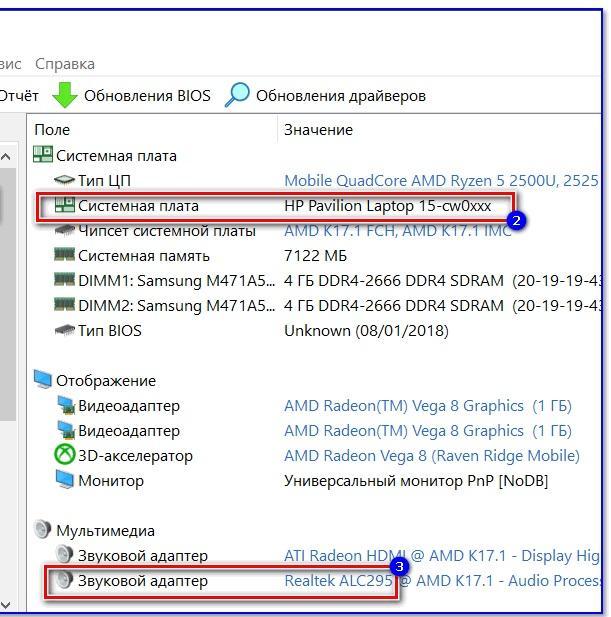
Проверка модели материнской платы и аудиокарты через программу AIDA64
Важно! Именно по наименованию используемого аппаратного обеспечения и будет производиться поиск нужной версии драйверов. Иногда, конечно, этого делать не нужно, поскольку есть универсальные версии, которые подходят для большинства карт, но в некоторых случаях без определения модели платы не обойтись.
Как установить или обновить Realtek AC97, Realtek HD на компьютере
Пришло время рассмотреть, как выполнить установку или обновление диспетчера Realtek HD для Windows 10. Проделать операцию можно несколькими способами: через обновление операционной системы, официальный сайт разработчиков или сайт производителя аппаратного обеспечения.
Через обновления системы
Если пользователь случайным образом удалил драйверы или намеренно деинсталлировал стандартные программы, то вернуть Realtek HD будет просто. Достаточно найти образ своей операционной системы, смонтировать его с помощью любой специализированной программы и запустить файл установки ОС.
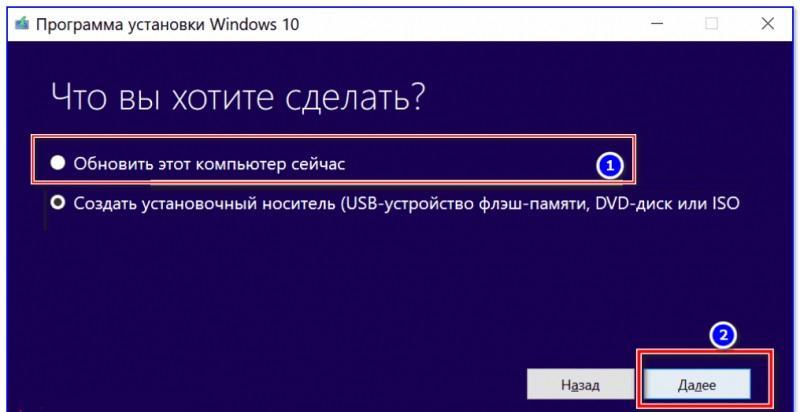
Обновление стандартных компонентов системы для возврата драйверов
Обратите внимание! Следуя инструкции, нужно выбрать не инсталляцию ОС, а ее восстановление или обновление без удаления личных данных. В процессе этого действия все стандартные программы и драйверы, которые идут из коробки должны восстановиться.
Через официальный сайт Realtek
Один из самых простых и быстрых способов. Он не требует от пользователя знания модели и производителя своей звуковой и материнской плат. Достаточно перейти на ресурс Реалтек, а точнее в раздел «Загрузки», найти драйвер, который подходит к операционной системе по ее разрядности и версии. Остается скачать и установить его, а после завершения процесса перезапустить компьютер и проверить наличие звука и менеджера настройки звуковой карты. Быстрый доступ к сайту можно получить по ссылке.
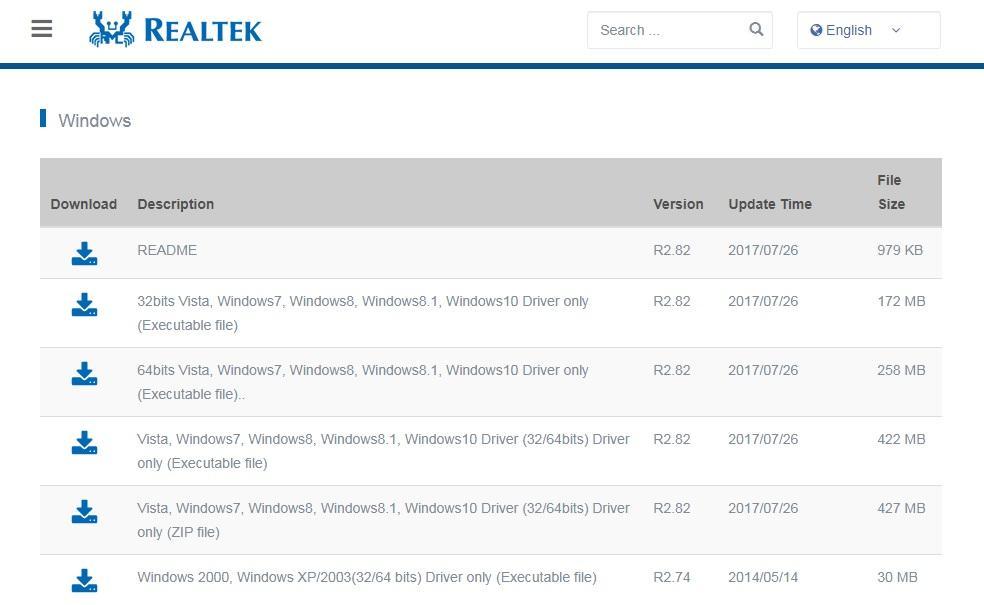
Поиск последних версий драйверов на официальном сайте
Через сайт производителя материнской платы
Если ничего из вышеописанного не помогло решить проблему, то можно воспользоваться способом, основанным на загрузке и инсталляции драйверов по версии своей материнской платы или звуковой карты. Подробно о том, как узнать модель и номер аппаратного обеспечения, было рассказано в разделе выше.
Обратите внимание! Можно либо просто вписать в поисковике запрос с названием своей карты и приставкой «драйвер», либо перейти на официальный ресурс разработчика и выполнить поиск ПО на нем.
Как установить драйверы звука для HDMI и DisplayPort
Иногда при подключении ноутбука к ПК или телевизору может возникнуть ситуация, когда соединение по проводу HDMI не дает звука. Обычно все дело кроется в параметрах воспроизведения или отсутствующих драйверах. Они должны были установиться вместе с ПО для видеокарты, но если процесс производился вручную, то, возможно, произошла ошибка. Для решения проблемы рекомендуется:
- Перейти в «Диспетчер устройств», актировать показ скрытых девайсов и проверить наличие драйверов с названием «HDMI» или наименованием производителя видеокарты.
- В случае отсутствия подобных строчек войти на официальный сайт разработчика оборудования и скачать необходимое ПО.
- Выполнить инсталляцию программ, указав по возможности в процессе галочкой «Аудио драйвер HD».
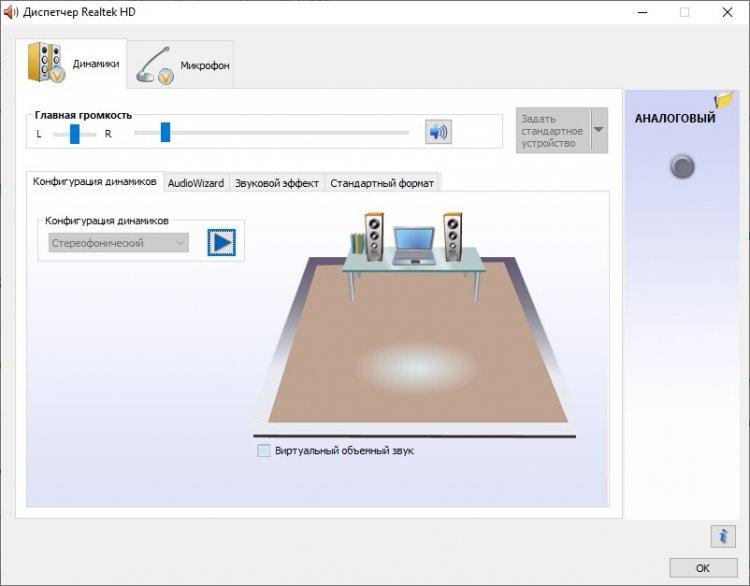
Менеджер настройки звучания от Реалтек
Обратите внимание! То же самое касается и технологии DisplayPort. Решить ситуацию можно, скачав и установив на персональный компьютер или ноутбук драйверные программы, версия и тип которых будут зависеть от производителя оборудования: Intel, AMD или NVIDIA.
Установка звуковых драйверов других компаний
Чаще всего для микрофона на Windows 10 устанавливают драйверы от Реалтек, но есть и другие производители программного обеспечения, корректирующего и регулирующего звучание и работу плат и устройств воспроизведения/записи (колонок, микрофонов, наушников, динамиков).
На самом деле компаний, производящих различное драйверное ПО, много, но не все работают со звуком и специализируются на нем. Стоит понимать, что для той или иной аудиокарты нужен свой драйвер, который разрабатывается ее производителем.

Официальный ресурс с драйверами от разработчика Cmedia
Есть и универсальные приложения от виндовс, но они не дают аппаратуре раскрыть все ее возможности. Наиболее популярными являются следующие производители: Cmedia, Via, IntelHDA. Скачать и установить их драйверы также просто, как реалтековские. Достаточно придерживаться инструкций.
Как настроить микшер звуков в Windows 10
Аудио драйверы на Windows 10 позволяют максимально раскрыть возможности своего звукового устройства. Не стоит забывать, что они также открывают доступ к иикшеру, который позволяет настроить громкость звука для всех запущенных программ по отдельности. Для его настройки необходимо перейти в «Панель уведомлений», найти значок громкоговорителя и нажать по нему правой клавишей мыши, выбрав пункт «Открыть микшер громкости».
Для настройки воспроизведения и записи звука необходимо убедиться, что все требуемые для этого драйверы уже установлены. После этого следует перейти к иконке звука, нажать по ней ПКМ и выбрать пункт «Звуки» или «Воспроизведение». Остается найти нужные девайсы по названию, включить их, проверить работоспособность с помощью стандартных функций операционной системы виндовс.

Внешний вид стерео микшера
Таким образом, в этом материале было рассказано, что такое Realtek High Definition Audio, почему эти драйверы считаются лучшими и как установить или обновить их на персональном компьютере или ноутбуке под управлением ОС виндовс. На самом деле все просто, так как ПО скачивается в виде обычного инсталляционного приложения формата EXE, которое легко запускается, если следовать инструкциям и выполнять пошаговую установку.
Источник: mirinfo.ru
Где найти диспетчер Realtek HD Audio Manager и как запустить в ОС Windows 10

Производители материнских плат для цифровой техники преимущественно используют аудиочипы компании Realtek. В большинстве моделей ПК и ноутбуков установлены звуковые платы этой фирмы. Для воспроизведения аудиофайлов, клипов на устройстве с ОС Windows 10 требуется установка драйверов Realtek HD Audio Manager. У некоторых пользователей возникают проблемы с запуском софта. Разберемся, чем обусловлены такие неполадки, где искать пути решения.
Что это за программа
Компания Realtek производит качественную звуковую аппаратуру для цифровых устройств: ПК, ноутбуков, нетбуков. Большую часть ассортимента занимают звуковые чипы.  Realtek HD Audio Manager представляет собой продвинутое приложение для настройки пользователем параметров звука.
Realtek HD Audio Manager представляет собой продвинутое приложение для настройки пользователем параметров звука.
Популярность утилиты заключается в том, что в большинстве устройств установлены звуковые карты этого бренда. Кроме программы для настройки звука, производитель выпускает аудиодрайверы. Звук в программе можно улучшить с помощью Control Panel, содержащей многочисленный функционал. В софте предусмотрены настройки эквалайзера, микшера и других звуковых эффектов.
В приложении доступна опция создания собственного звукового профиля, предусмотрена возможность многопотокового воспроизведения (подключение нескольких аудиоустройств). Также утилита способна воспроизводить звук в объемном формате 5 в 1. Реалтек на Виндовс 10 рассчитана не только на рядовых пользователей, но и профессиональных музыкантов. 
Как открыть диспетчер Realtek HD на Windows 10
Существует несколько способов открытия утилиты, но прежде чем выбрать для себя оптимальный вариант, нужно установить соответствующие драйверы. Эти компоненты представлены на сайте компании Realtek.
Панель задач
- Кликнуть на указатель стрелки для отображения дополнительных значков.
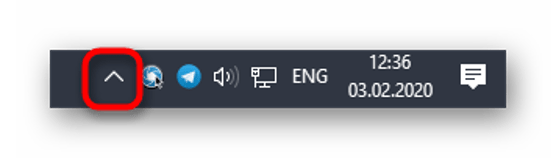
- Найти соответствующую иконку, нажать по ней одним кликом мышки.
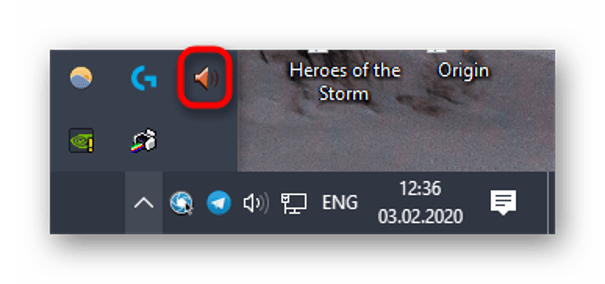
- В течение нескольких секунд запустится софт, в котором можно переходить к настройкам звука.
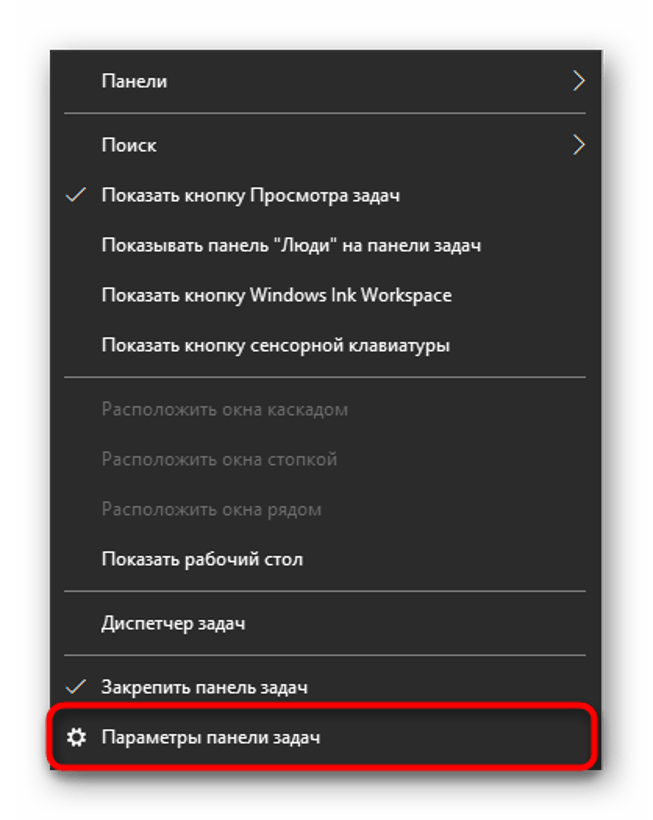
Если не отображается значок Realtek Hd Audio Manager, возможно, эта опция была отключена ранее. Установить иконку для быстрого запуска можно, если выполнить следующее:
- Нажать ПКМ по Панели задач.
- Выбрать из списка «Параметры панели задач».

- Найти пункт «Выберите значки, отображаемые в панели задач».

- Найти искомую утилиту управления звуком, установить переключатель в положение «Вкл.».

Если способ не помог решить вопрос с запуском утилиты или пользователь не смог найти программу, то можно перейти к следующему методу.
Панель управления
Запустить программу управления звуком можно через Панель управления после установки подходящих драйверов. Открыть утилиту можно, следуя инструкции:
- Кликнуть по кнопке «Пуск».
- Выбрать из списка «Панель управления».
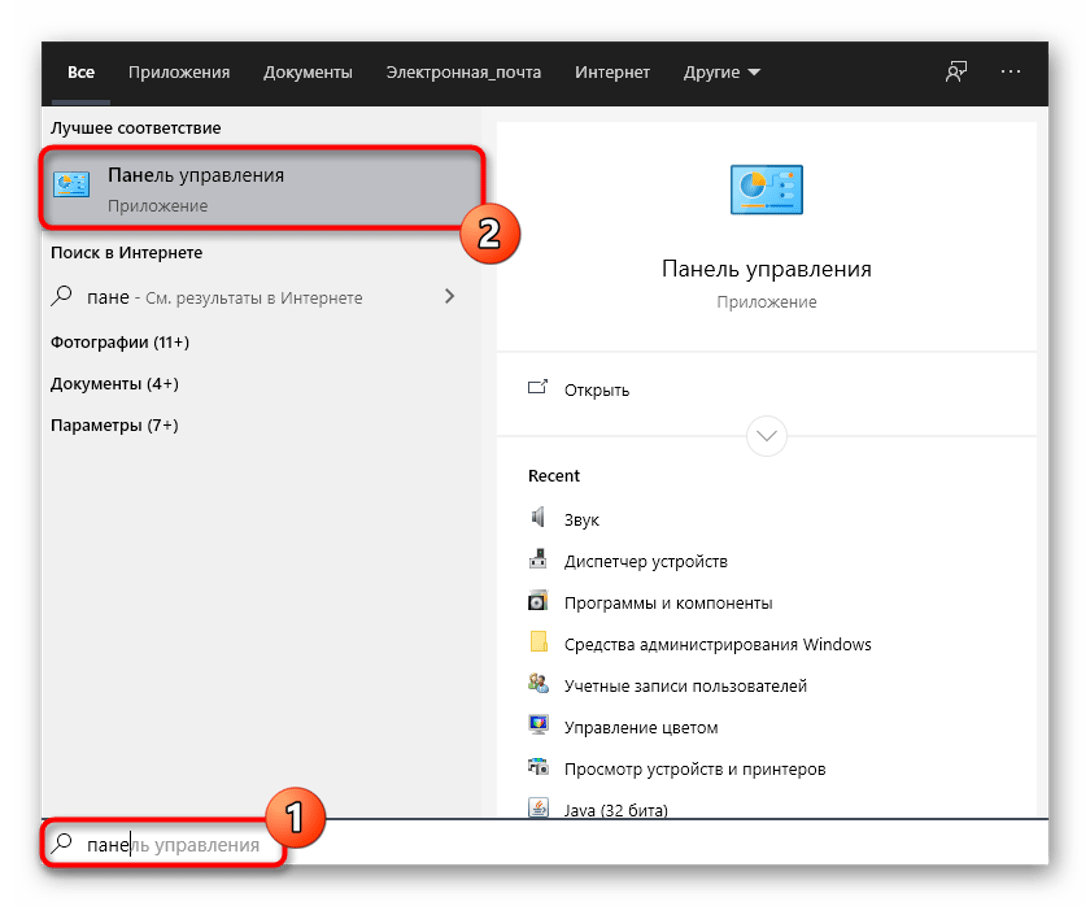
- Найти «Realtek HD», кликнуть по названию ЛКМ, чтобы зайти в меню.
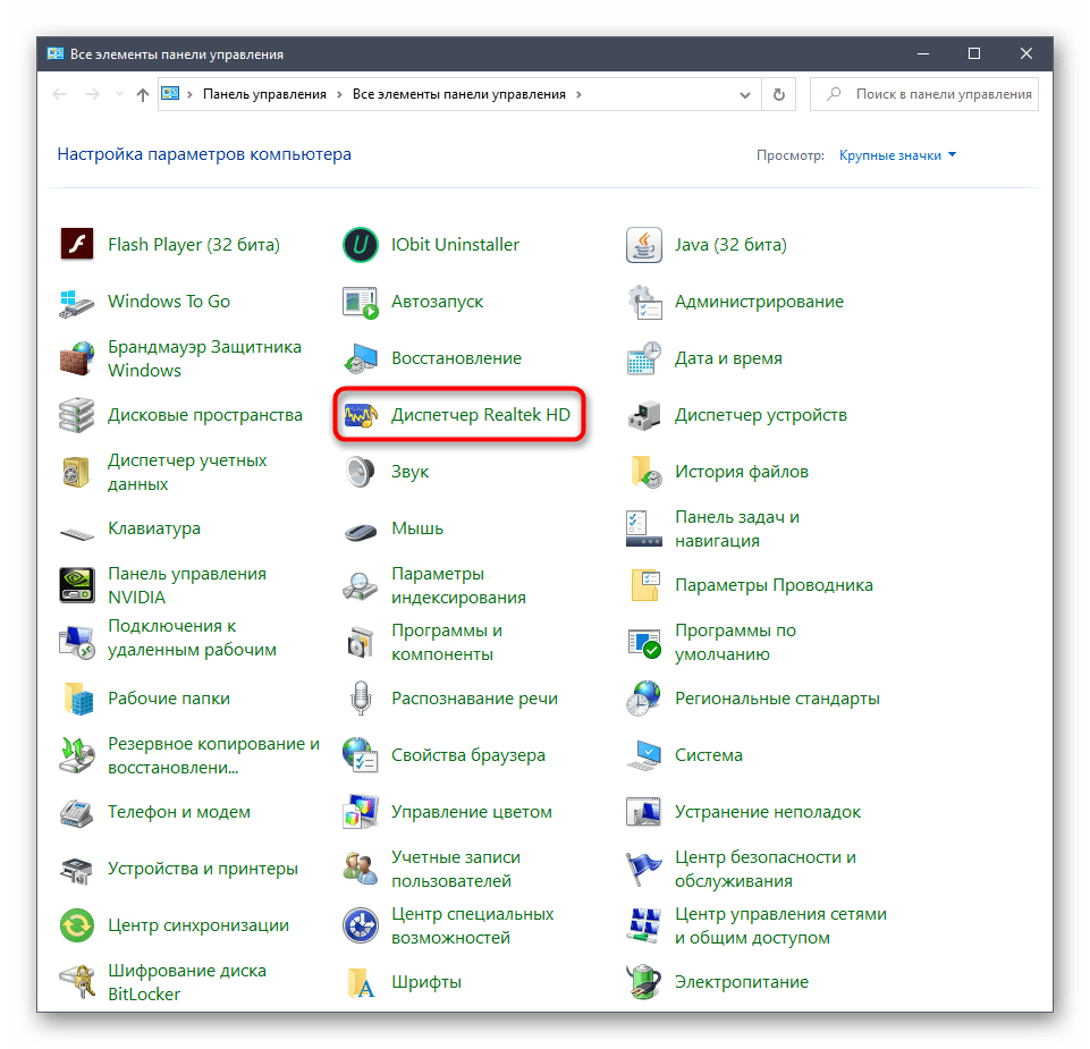
В результате откроется приложение, в котором можно начать выполнение настроек звука.
Исполняемый файл программы
Чтобы включить Realtek High Definition Audio, можно воспользоваться этим методом. Объект расположен в корне папки, где хранится ПО.
- Открыть «Мой компьютер».
- Зайти в системный диск, где хранятся скачанные файлы.
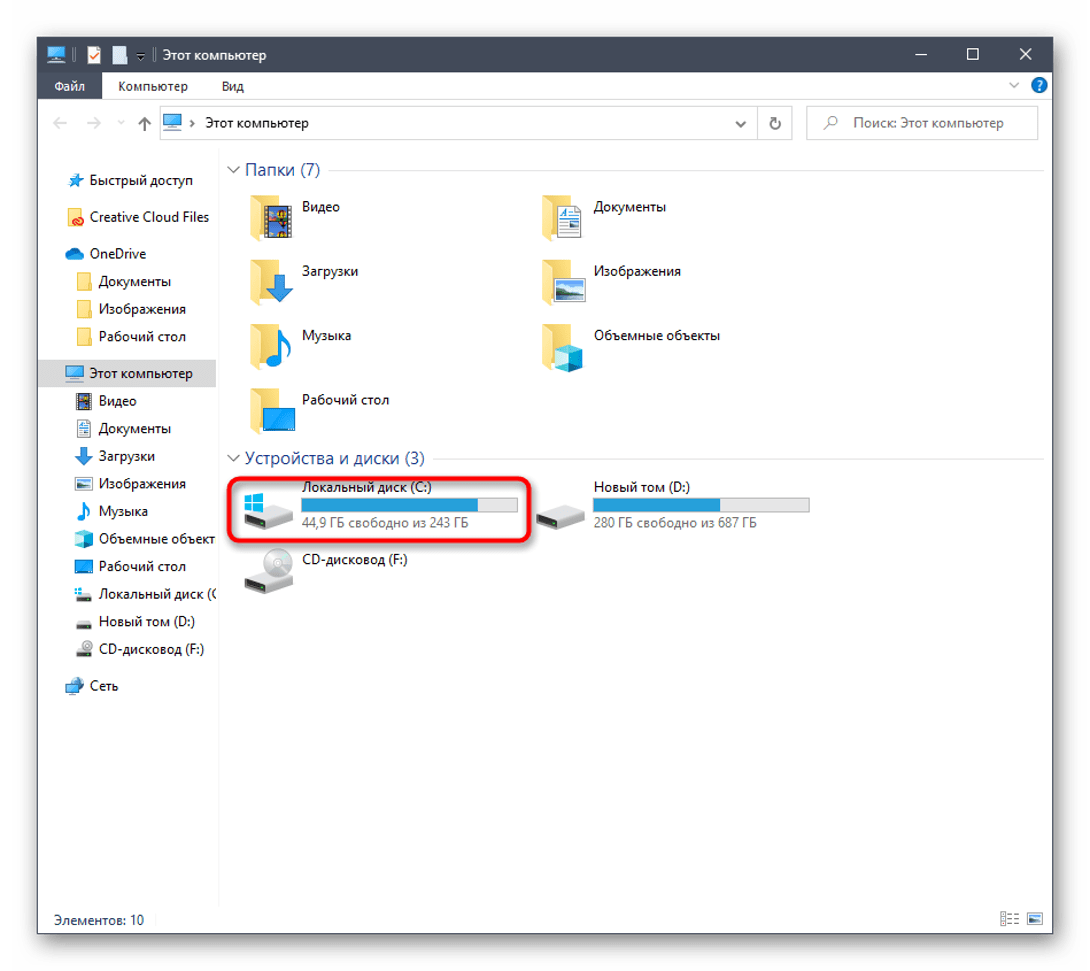
- Перейти: «Program FilesRealtekAudioHDA».
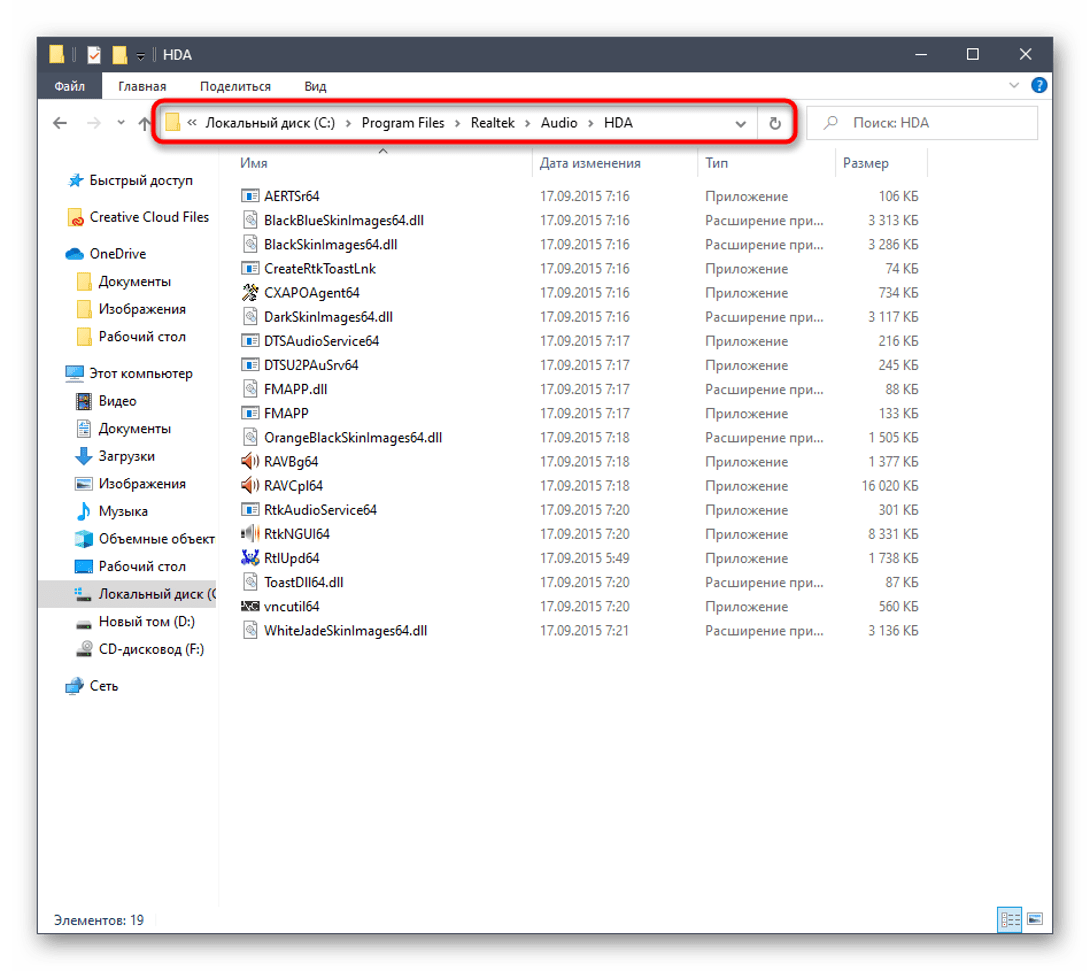
- Запустить «RAVCpl64».

Для удобства пользователь может создать ярлык программы на главном экране: кликнуть по названию утилиты, выбрать «Создать ярлык». После на Рабочем столе появится значок редактора.
Возможные проблемы с запуском и методы их решения
Самая распространенная проблема с приложением, когда утилита не появляется на Панели и не запускается. После успешного завершения процесса инсталляции на Панели задач нет значка. Такая ошибка может возникнуть после переустановки Виндовса или установки обновлений. Решается проблема несколькими методами.
Включение автозапуска
Функция автозапуска обеспечивает загрузку приложений вместе с операционной системой при запуске. Некоторые пользователи отключают опцию, чтобы ПК загружался быстрее. Если Realtek не запускается, значит, его необходимо добавить в данный функционал.
- Кликнуть ПКМ по Панели задач.
- Выбрать «Диспетчер задач».

- Щелкнуть по вкладке «Автозагрузка».
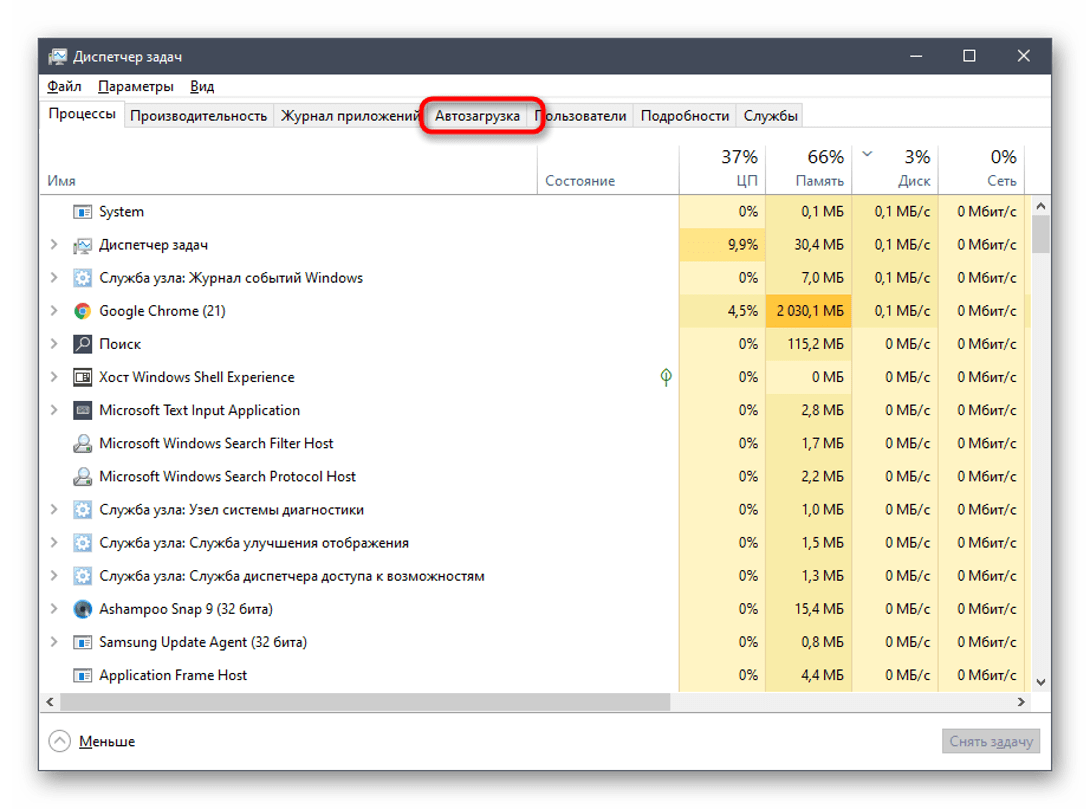
- Выбрать искомую утилиту, включить автозагрузку.
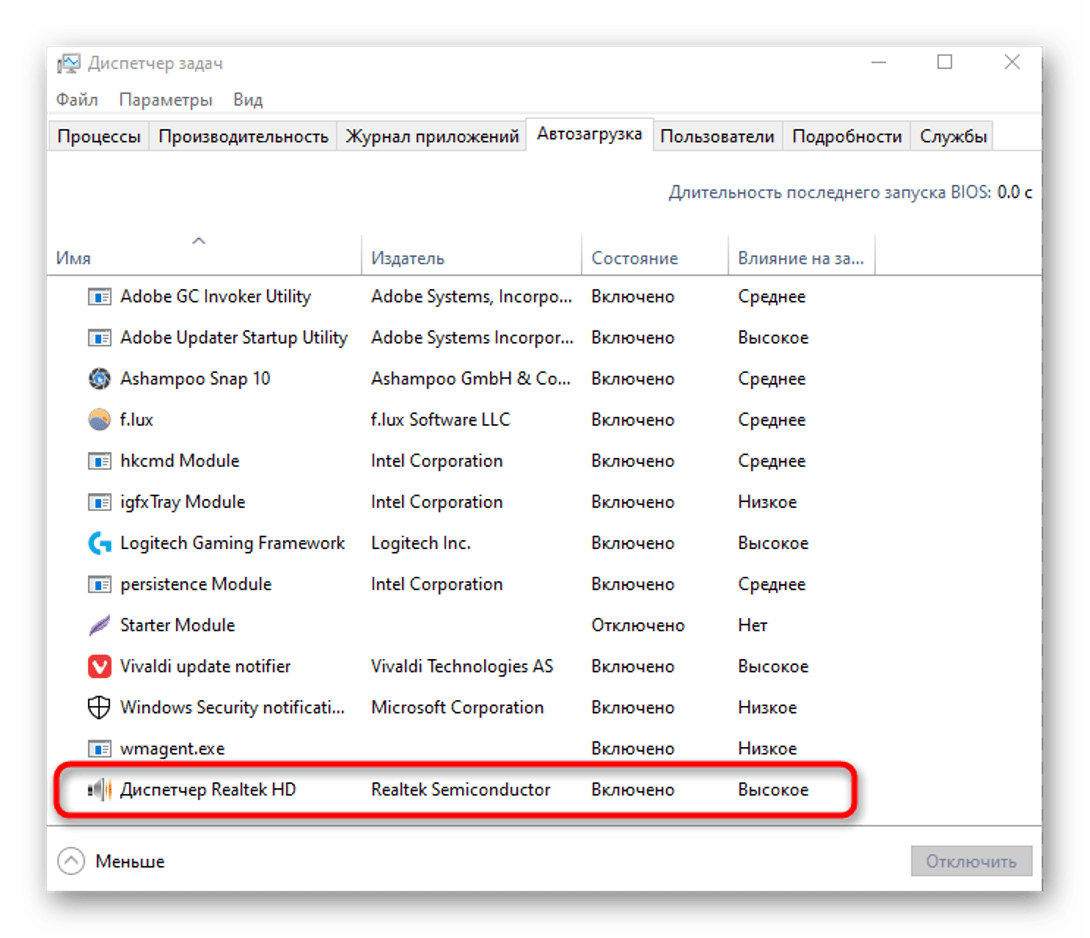
Пользователю останется перезагрузить систему, программа автоматически запустится с Виндовс. Если этот метод не работает, стоит воспользоваться следующим способом.
Переустановка драйвера
Существует еще одна проблема, по которой программа Realtek не открывается. Связана она с устаревшими или неправильно установленными драйверами. Устранить проблему можно переустановкой компонентов:
- Зайти в «Пуск».
- Выбрать «Параметры».

- Зайти в раздел «Приложения».

- Найти утилиту, щелкнуть по ней два раза ЛКМ.
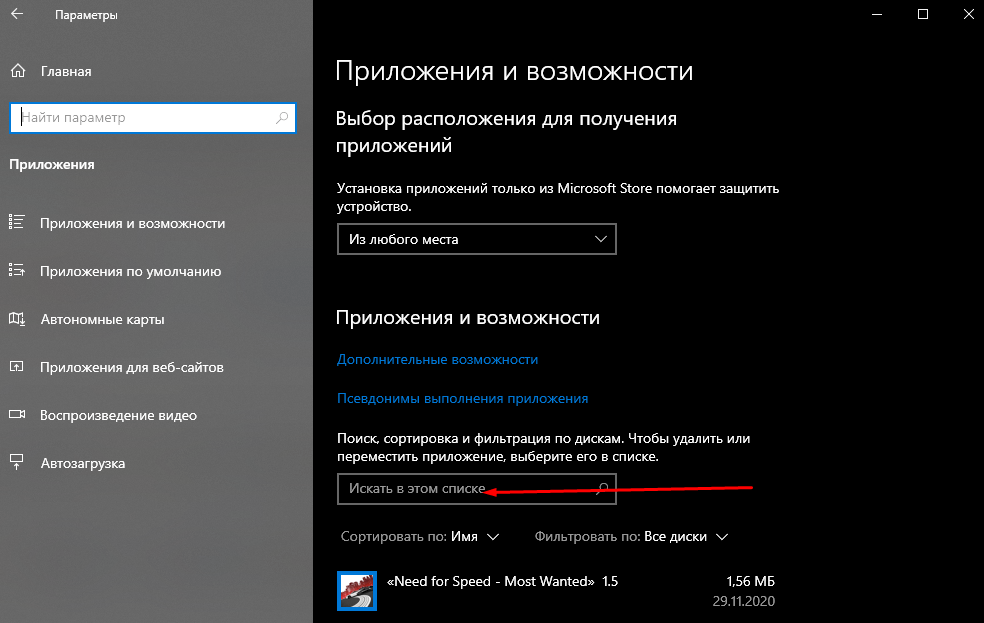
После этого начнется процесс подготовки к деинсталляции софта. Юзеру останется подтвердить действие. По завершению установить новый драйвер.
Установка «Realtek HD» на свой ПК
Перед установкой новой аудиопрограммы юзеру потребуется удалить с компьютера установленный софт. Для установки утилиты понадобится определиться с типом драйверов на ПК. Далее необходимо следовать инструкции:
- Зайти на официальный сайт.

- Скачать соответствующую версию драйверов.
- Открыть файл-инсталлятор.

- Дождаться окончания процесса распаковки файлов.
- Нажать «Далее».

- Ознакомиться с описанием процесса инсталляции.
- Нажать «Далее».
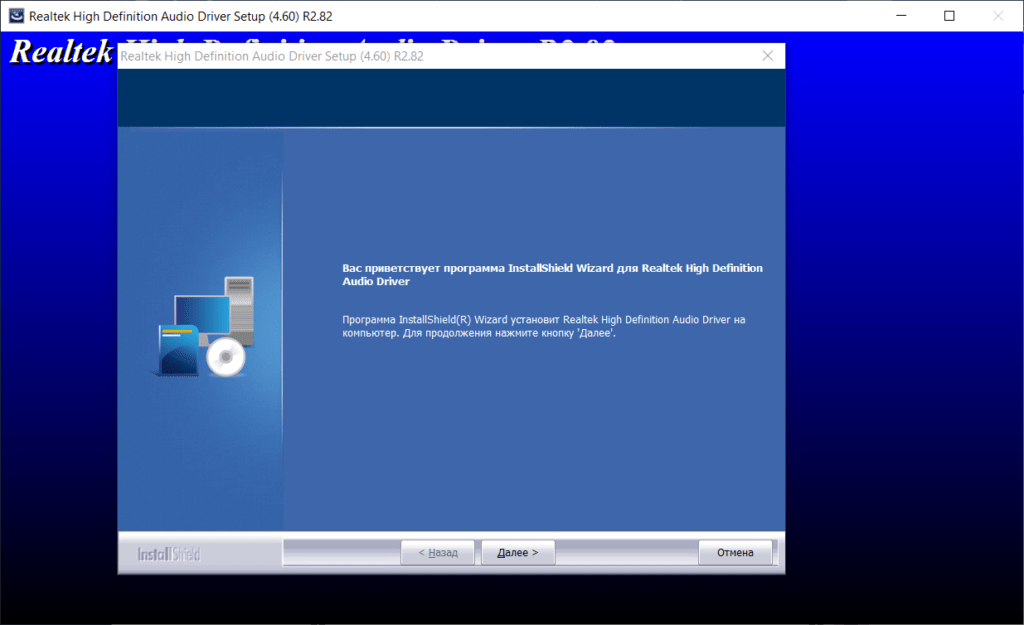
- Подождать завершения процесса.
- Кликнуть по кнопке «Готово».
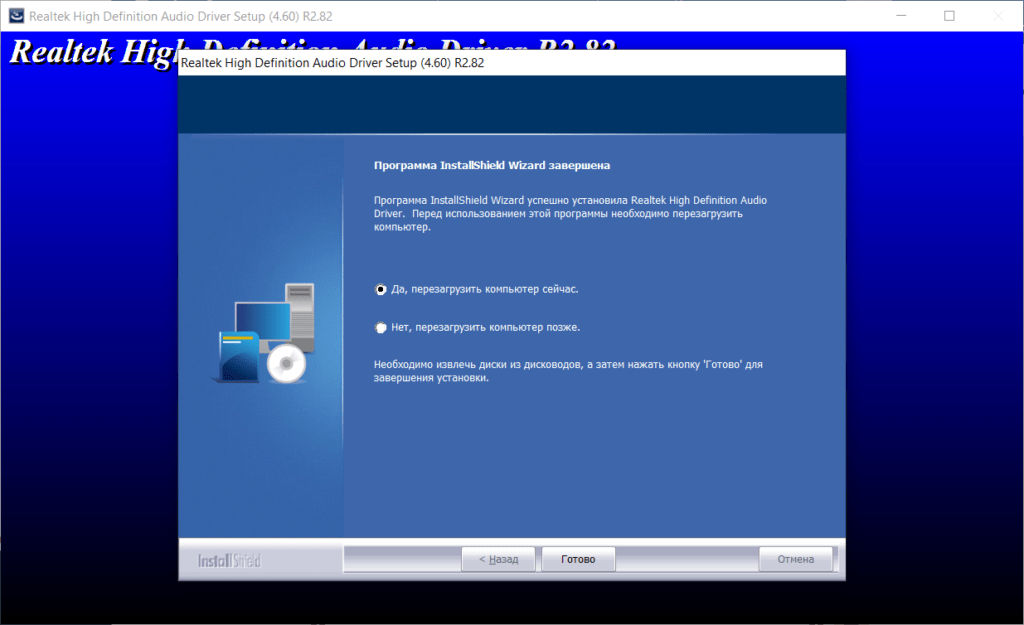
Пользователю останется дождаться, пока устройство перезагрузится. На экране снова отобразится Мастер установки. Юзер должен нажать «Далее», дождаться, пока произойдет окончание процесса распаковки библиотек. Снова перезагрузить цифровое устройство. Можно приступать к настройкам звукового оборудования.
В методах запуска Realtek HD Audio Manager нет ничего сложного. Очень просто установить приложение на свой компьютер, если следовать пунктам плана. После инсталляции софта можно приступать к корректировке звука на своем ПК.
Источник: it-tehnik.ru
Realtek HD Audio Codec Driver для Windows

IObit Driver Booster — полезная программа, автоматически сканирующая и определяющая драйвера на ПК.
DriverPack Solution — пакет, состоящий из наиболее актуальных драйверов для всевозможных конфигураций ПК, а также для разнообразных моделей ноутбуков.
Display Driver Uninstaller — бесплатная программа для удаления из системы драйверов видеокарт NVIDIA и AMD.
Snappy Driver Installer — программа для поиска и установки драйверов. Предлагает пользователю.
Microsoft .NET Framework — набор библиотек и системных компонентов, которые необходимы для работы приложений, основанных на архитектуре .NET Framework.
Microsoft .NET Framework — набор библиотек и системных компонентов, наличие которых является.
Отзывы о программе Realtek HD Audio Codec Driver
Сергей про Realtek HD Audio Codec Driver R2.82 [19-02-2022]
Реалтек дерьмо, надеюсь разрабы этих драйверов сдохнут в мучениях. Невозможно откатить, удалить, даже после полного удаления отовсюду, этот сраный драйвер после перезагрузки восстанавливается. Не могу подключить теперь блютуз наушники. Пара минут и комп уходит в принудительную перезагрузку, переустановить никак не получается. Выход, только сносить винду.
Компания уëбищная максимально, извиняюсь конечно за маты, но по другому никак не отозваться, худшие драйвера из всех.
17 | 33 | Ответить
Ебобий в ответ Сергей про Realtek HD Audio Codec Driver R2.82 [21-11-2022]
Ты видимо просто долбоеящер) таких земля не долго носит
2 | 5 | Ответить
вася про Realtek HD Audio Codec Driver 2.82 (Vista/Windows 7, 8, 8.1, 10) [16-01-2022]
. и второе,если вы так сильно беспокоитесь о своей репутации, почему вы не даете информацию о плохом качестве ваших драйверов?
3 | 8 | Ответить
вася про Realtek HD Audio Codec Driver 2.82 (Vista/Windows 7, 8, 8.1, 10) [16-01-2022]
вася про Realtek HD Audio Codec Driver 2.82 (Vista/Windows 7, 8, 8.1, 10) [16-01-2022]
уроды. верните нормальные дрова на звук.
1 | 7 | Ответить
Алексей про Realtek HD Audio Codec Driver 2.82 (Vista/Windows 7, 8, 8.1, 10) [27-03-2021]
обновил и кирдык звуку теперь никак звук восстановить не могу то есть то нет
9 | 20 | Ответить
Источник: www.softportal.com
Что такое аудио драйвер Realtek HD, как его использовать?

Справка. Reatlek HD High Definition Audio Driver- это такое программное обеспечивание, которое поддерживает все современные стандарты передачи звука.
Эта программа включает в себя еще и драйвера.

Установить ее нужно как обычную программу для Windows.
Потому не рекомендуется удалять эту программу, так как вследствии этого возможно перестанет восспроизводиться звук. И нужно будет устанавливать драйвера вручную.
Этот софт необходим многим компьютерам и материнским платам для восспроизведения разнообразной музыки, каких-либо звуков и всех аудиофайлов, которые понадобится прослушать на устройстве под управлением Windows.
Особенности:
- Умеет распознавать электронные музыкальные инструменты, так как имеется встроенный драйвер MPU401 MIDI.
- Поддерживает новейшие звуковые форматы.
- Встроенный эквалайзер, состоящий из десяти полос позволит настроить звук своего компьютера для любого самого требовательного пользователя.
- Распознает речь и ввод речи почти без ошибок.
- Интерфейс программы интуитивно понятен, и с настройками драйверов сможет разобраться и настроить даже неопытный пользователь.
- Частота пропускания является высоким и качественным.
- Имеется встроенный медиаплеер Realtek Media Player.
- Имеет эмуляцию окружения звука, что особо важно геймерам, любителям музыкальных инструментов и т.д.
Решение возможных проблем при подключении звука к передней панели
Существует три самых распространенных проблемы, связанные с выводом звука на переднюю панель ПК под управлением Windows 10. Давайте разберемся с ними по очереди, чтобы каждый юзер нашел оптимальный вариант решения.
Способ 1: Обновление звуковых драйверов
Специфика работы некоторых встроенных звуковых карт заключается в том, что они могут нормально функционировать даже со встроенным звуковым драйвером, но только когда устройства подключены непосредственно к материнской плате. При их соединении с передней панелью возникают конфликты на программном уровне, которые решаются обновлением ПО любым доступным методом. Сведения по этой теме вы найдете в отдельной статье на нашем сайте.
Подробнее: Поиск и инсталляция аудиодрайверов для Windows 10

Способ 2: Проверка подключения передней панели
Дело в том, что передняя панель компьютерного корпуса подключается к материнской плате через специальные штырьки, а сами проводки делятся на пины и отвечают за подачу питания к конкретным элементам. При этом важно не перепутать плюс с минусом и расположение каждого пина, сверяя название еще и на материнской плате. С этим процессом у многих пользователей возникают проблемы, из-за чего может не работать USB, кнопка включения или звук. Если после обновления драйверов неполадка не решилась, проверьте это соединение, обратившись за помощью к следующему руководству.
Подробнее: Подключение передней панели к материнской плате

Способ 3: Проверка настроек BIOS
Последняя проблема, которая может спровоцировать отсутствие звука при его выводе на переднюю панель, — неправильные настройки BIOS. Их нужно проверить и изменить вручную. Соответственно, сначала потребуется выполнить вход в это микропрограммное обеспечение. Детальную информацию вы найдете в статье по ссылке ниже.
Подробнее: Как попасть в BIOS на компьютере
В самом БИОС вам нужно найти раздел «Onboard Devices Configuration» и активировать там пункт «HD Audio», переведя его в состояние «Enabled».

В некоторых версиях данного ПО дополнительно присутствует пункт «Front Panel Type». Убедитесь, что ее значение находится в состоянии «HD», а затем сохраните изменения и выйдите из BIOS. Загрузите компьютер в обычном режиме и проверьте, повлияли ли как-то изменения на воспроизведение звука.
Есть и другие причины, провоцирующие отсутствие звука, но зачастую они связаны с общими проблемами компьютера и появляются еще задолго до того, как устройства будут выведены на переднюю панель. Ознакомиться с ними можно в отдельном руководстве.
Подробнее: Причины отсутствия звука на ПК
Мы рады, что смогли помочь Вам в решении проблемы. Помимо этой статьи, на сайте еще 11948 инструкций. Добавьте сайт Lumpics.ru в закладки (CTRL+D) и мы точно еще пригодимся вам. Отблагодарите автора, поделитесь статьей в социальных сетях.
Как запустить?
Внимание. Realtek Audio Driver запускается через панель инструментов.
Иногда случается, что на панели инструментов программа не отображается. В этом случае необходимо проверить драйвера звука. Если звук работает бесперебойно, то настраивать следует программным методом.

Следовательно, чтобы настроить звучание и микрофон необходимо выполнить следующие действия:
- Открыть «Панель управления».
- Далее — «Звук» он должен отображаться здесь. Если не отображается, то переходим в «Диспетчер устройств»- откроется перечень оборудования, и выбираем «Звуковые устройства».




Realtek HD Audio Universal Service — что это такое?
Стоп, сначала главное:
Служба необходима для работы UWP-приложения Realtek. Отключать нельзя, настройки звука могут быть недоступны. Появляется после установки официальных дров.
На самом деле это служба. Предназначение интересное — на зарубежном сайте нашел информацию, что данная служба нужна для связи с приложением UWP (Universal Windows Platform). Простыми словами UWP — это новый тип приложений, который присутствует в Windows 10, его можно охарактеризовать одним словом — плиточные приложения. А самое интересное то, что как я понимаю, фирменная панель управления звуком Realtek теперь будет идти в виде плиточного приложения, чему нашел подтверждение в виде данного скриншота:
Эти настройки теоритически могут не работать, если отключить службу. В любом случае, по отзывам юзеров в интернете — отключать не стоит, можете например столкнуться с ошибкой Can not connect to RPC service при запуске настроек/софта Realtek.
Вообще стандартная прога Realtek имеет примерно такой вид:
Как скачать и обновить драйвер?
Скачивать программу рекомендуется с официального сайта или по найше ссылке.
- ALC521 (Datasheets)- это документы.
- High Definition Audio Codecs- аудиокодеки, необходимые для скачивания.
Внимание. Программа обновляется автоматически.
Если вдруг этого не произошло, то для обновления в компьютере следует:
- открыть «Диспетчер устройств»;
- кликнуть правой кнопкой мыши на название звукового адаптера, откроется меню, в котором необходимо выбрать «Обновить драйверы».
Произойдёт автоматический поиск и установка драйверов.



Загрузка, установка и обновление

Перед тем, как начать, стоит подробнее рассказать о теме данной статьи. Существует несколько производителей аудио-оборудования для компьютеров, но разберем мы наиболее популярные решения. Realtek, VIA, IDT и другие контроллеры представлены на рынке компьютеров. Для каждого контроллера производитель создаёт своё программное обеспечение для его корректной работы.
Если Вам нужно скачать драйвер звука для Windows 10, то можно сделать это бесплатно с сайта производителя, но для начала следует узнать, что за контроллер установлен. Необходимо зайти в «Диспетчер устройств» (ПКМ по кнопке Пуск и выбрать соответствующий пункт). Во вкладке «Звуковые устройства» будет указано нужное нам оборудование.

Чтобы получить более подробную информацию об устройстве, откройте свойства и проверьте ИД устройства. Выполнив поиск по ID оборудования можно будет найти нужную версию, а не только производителя.

Официальные сайты производителей аудио-кодеков, где Вы сможете загрузить всё необходимое:
- IDT High Definition Audio
- Realtek High Definition Audio Drivers
- Intel High Definition Audio
- VIA High Definition Audio
Перейдём к следующему этапу, а именно — как установить драйвера на звук для Виндовс 10.
Как открыть, если Реалтек HD не работает на Win 10?

- В «Windows 10», нажимаем комбинацию клавиш «Win» и «R» откроется окно «Выполнить».
- В появившемся окне набрать «regedit» , и нажать «Enter».
- Кликнуть правой клавишей мыши на папку «HKCU», отыскать в этой папке блок «SOFTWARE», далее найти «RtkNGUI64», раздел «General», справа в списке ключей ищем «ShowTraykon», кликнуть мышью появится «Значение» и необходимо заменить это значение с «0» на «1».
- Выполнить перезагрузку компьютера и диспетчер отобразится в панели инструментов.
Важно! В большинстве случаев эту программу скачивать не придется. Вполне вероятно, что ее скачает и установит сама операционная система Windows.
Если вам не нужно, чтобы ваш компьютер устанавливал и скачивал Realtek, то следует отключить это устройство через настройки биос.
При помощи встроенных средств операционной системы
Самым простым и доступным методом апдейта драйвера аудиокарты является использование встроенного компонента Windows 10 – “Диспетчера устройств”. Алгоритм обновления состоит из нескольких шагов:
- Запустить “Диспетчер устройств”. Выполнить указанное действие можно двумя способами: через “Пуск” -> “Служебные” -> “Панель управления”, либо с применением комбинации Win + R -> ввести команду devmgmt.msc и нажать Enter.
- В отобразившемся диалоговом окне выбрать раздел “Звуковые, игровые и видеоустройства”.
- Щелкнуть по наименованию оборудования (например, “Realtek High Definition Audio”) правой клавишей мыши и вызвать меню “Свойства”.
- Посмотреть состояние звуковой карты – если обнаружены сбои в работе компонента, то стоит зайти на вторую вкладку.
- Нажать на опцию “Обновить драйвер”. Существует 2 основных режима установки ПО: ручной и автоматический. При выборе опции “Автоматического поиска” система произведет автопоиск нужного файла через Интернет-соединение. Обычно автоматический поиск помогает решить возникшую проблему, но, если драйвер по какой-то причине не загрузится, то придется найти данные самостоятельно.
- Заходим в веб-обозреватель и набираем в поисковой строке запрос с наименованием своего устройства.
- Переходим на официальный портал производителя и находим раздел, в котором представлен полный перечень апдейтов драйверов для разных моделей звуковых плат.
- Выбираем свою карту, указываем тип и разрядность операционной системы и щелкаем на кнопку “Download”.
- После загрузки возвращаемся в окно настроек “Диспетчера устройств”, во вкладке “Драйвер” жмем на кнопку “Обновить” и выполняем поиск на ПК. Указав директорию нахождения скачанного ПО, нажать “Далее”.
- Дождаться окончания процесса инсталляции, после чего кликнуть на “Готово”, закрыть окно “Свойств” и перезагрузить компьютер.
Источник: zarabonline.ru